
- •Лабораторная работа №13 Работа с базами данных
- •Методические указания Обработка списков данных. Основные понятия.
- •Создание списка в режиме «Форма»
- •Использование автофильтра и расширенного фильтра
- •Вычисление промежуточных итогов
- •Проведение сводного анализа
- •Консолидация.
- •Задания для выполнения работы
- •Исходные данные
- •Контрольные вопросы
- •Range("f2").Select ‘выделениеячейки f2
- •Редактор vba.
- •Правила задания имен объектов.
- •Типы данных vba.
- •Описание переменных.
- •Использование констант.
- •Организация ввода/вывода информации.
- •Задания для выполнения работы
- •Контрольные вопросы
Лабораторная работа №13 Работа с базами данных
Цель работы:изучить инструменты работы с базами данныхMSExcel; приобрести навыки по созданию списков вMSExcelих форматированию, фильтрации, построению сводных таблиц, подведению итогов и анализу данных.
Методические указания Обработка списков данных. Основные понятия.
MSExcel имеет развитые инструментальные средства для организации встроенных, расположенных непосредственно на рабочем листе, баз данных с помощью списков. Список - это совокупность, обладающая свойством однородности структуры. Обычно список представлен в виде двумерной таблицы. Информация, представляющая единое целое и занимающая одну строку таблицы, называется записью. Одни и те же поля для различных записей предназначаются для данных одного типа. Столбцам таблицы присваиваются уникальные имена полей, которые заносятся в первую строку таблицы. Эта строка называется строкой заголовка списка.
Диапазоном базы данных называют область на рабочем листе, в которой находится таблица, выступающая в роли базы данных.
Диапазоном извлеченных значений называют область рабочего листа, в которую помещаются значения, полученные из списка в результате поиска, фильтрации и т.д.
Диапазоном критериев называют область рабочего листа, в которую помещаются критерии поиска.
Создание списка в режиме «Форма»
Для демонстрации возможностей работы со списками в электронной таблице MS Excel необходимо проанализировать предметную область, затем выделить примерный перечень информации, который будет содержать исходный список. Подготовить пример в соответствии вариантом (табл. 13.1) и разместить его на листе рабочей книги.
При анализе деятельности туристической фирмы «АлатанТур» можно создать список «Каталог туров» содержащий следующую информацию:
наименование тура;
характеристики тура (продолжительность, транспорт, проживание, примечание к туру, вид тура и т.д.);
цена путевки;
Экранная форма данных создается с помощью команды Форма на вкладке Данные. Перед вызовом команды устанавливаете курсор в любой ячейке списка, либо выделяете весь список. Форма представляет собой аналог карточки для одной записи (рис. 13.1). В ней перечислены все поля и представлена информация для одной записи. Отображён номер текущей записи и общее их количество. С помощью кнопок «Назад» и «Далее» можно перебирать карточки (просматривать все элементы списка). Кнопка «Добавить» добавляет пустой бланк в базу данных. Кнопка «Удалить» удаляет текущую запись из базы данных. Отменить удаление, сделанное в режиме формы нельзя. Редактирование самих данных производится непосредственно в полях ввода. «Вернуть» – отказ от сделанных изменений. Кнопка «Критерий» - предназначена для задания критериев поиска записей с указанным содержимым полей. При этом по кнопкам «назад» и «далее» будет отображаться информация согласно выбранному критерию.
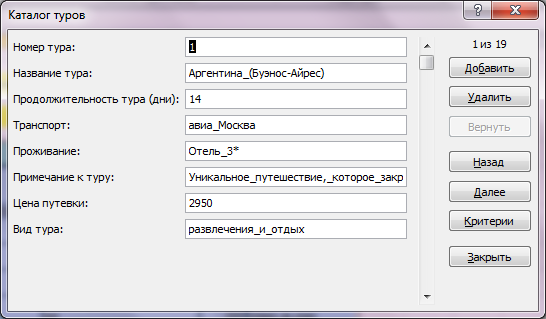

Рис. 13.1. Пример экранной формы и исходного списка в MSExcel
Сортировка списка предназначена для более наглядного представления данных и осуществляется при помощи команды Сортировка на вкладке Данные. При сортировке данных списка можно задавать несколько уровней сортировки.
При помощи кнопки «Параметры» можно задать особый порядок сортировки (по дням недели, например). Кроме того, кнопка позволяет учитывать регистр символов (большие буквы идут раньше маленьких), также задавать режим сортировки по строкам или столбцам.
Следует быть внимательными при сортировке списков, содержащих формулы. Если строка с формулой перемещается, относительные ссылки в формуле автоматически изменяются, что может привести к неверным результатам.
Необходимо следить за тем, чтобы часть строк – столбцов не была скрыта перед сортировкой. Это может привести к не упорядочиванию части записи, ибо скрытые строки – столбцы в сортировке не участвуют, за исключении скрытых путём структуризации.
Отсортируем исходный список по продолжительности тура, а затем по названию тура (рис. 13.2).
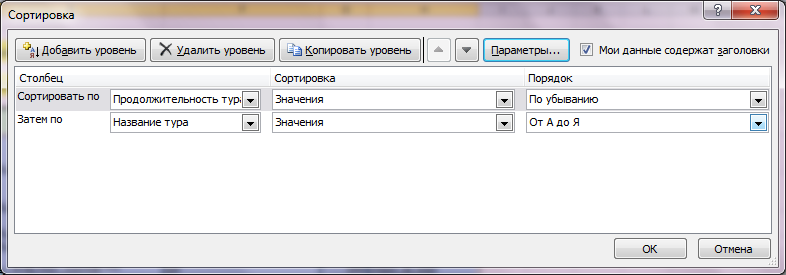

Рис. 13.2. Порядок сортировки и таблица после сортировки
